Skelbimas
Stalinis kompiuterio el. Pašto klientas turi keletą pranašumų, palyginti su žiniatinkliu. Visų pirma, nepasikliaukite internetinių paslaugų prieinamumu. Galite dirbti su savo el. Laiškais neprisijungę prie interneto. Galite nustatyti keletą el. Pašto abonementų. Kiek gigabaitų galite laikyti nemokamai, nėra jokių apribojimų. Žinoma, „Thunderbird“ taip pat aprūpina plėtinių palaikymu, todėl tai ypač įdomu.
Trūkumas yra tas, kad neturite prieigos prie savo el. Pašto adresų, kai naudojate kitą kompiuterį. Taigi, jei jūsų mėgstamiausias el. Pašto klientas yra „Thunderbird“ ir tai yra būtent ta problema, kurią jums reikia išspręsti, pasistenkite!
Šiame straipsnyje parodoma, kaip galite sinchronizuoti „Thunderbird“ el. Laiškus keliuose kompiuteriuose ir visada turėti prieigą prie visų el. Laiškų, nesvarbu, kokį kompiuterį naudojate.
Iš esmės šios instrukcijos gali veikti ir kitiems kompiuterio el. Pašto klientams. Tačiau čia aprašyti pavieniai veiksmai yra būdingi „Thunderbird“ el. Pašto sinchronizavimui.
1. Įgalinti IMAP
Jei šiuo metu atsisiunčiate el. Laišką naudodamiesi POP3, galbūt perjungsite į IMAP, kurį tuo metu palaiko dauguma el. Pašto paslaugų teikėjų.
Kuo skiriasi IMAP ir POP3? Su POP3 el. Pašto adresai, pasiekiantys jūsų pašto serverį, galų gale atsisiunčiami į jūsų kompiuterį ir ištrinami iš serverio. Naudodamiesi IMAP, el. Laiškų kopijos saugomos serveryje. Be to, visi aplankai, įskaitant sukurtus, yra iš naujo sukuriami serveryje ir visuose kompiuteriuose, turinčiuose prieigą prie šios IMAP paskyros. Taigi jūsų el. Laiškai, įskaitant šiukšliadėžę ir išsiųsti laiškai, visada yra sinchronizuoti.
Norėdami įjungti IMAP, prisijunkite prie savo el. Pašto paslaugų teikėjo paskyros ir ieškokite atitinkamų parametrų. Tada eikite į „Thunderbird“ ir sureguliuokite ten nustatymus.
Jei perjungiate iš POP3 į IMAP, turėsite pradėti iš naujo ir iš naujo sukurti paskyrą. Pirmiausia sukurkite savo el. Pašto aplankų atsarginę kopiją! Tada atidarykite> Įrankiai > Paskyros nustatymai… „Thunderbird“ perjunkite į sąskaitą ir spustelėkite> Sąskaitos veiksmai > Pašalinti sąskaitą ištrinti sąskaitą.
Dabar galite jį sukurti iš naujo. „Thunderbird 3“ automatiškai aptinka teisingus jūsų teikėjo IMAP nustatymus, kai kuriate naują el. Pašto abonementą. Eikite į> Byla > Nauja > Pašto sąskaita ... arba> Paskyros nustatymai… spustelėkite> Sąskaitos veiksmai > Pridėti pašto sąskaitą ... ir įveskite savo duomenis. Jei nustatymai neaptinkami, spustelėkite> Redaguoti arba> Rankinis nustatymas… ir įveskite savo teikėjo pateiktą informaciją.

Jūsų „Thunderbird“> Paskyros nustatymai taip pat pažiūrėkite į> Sinchronizavimas ir saugojimas galimybės.
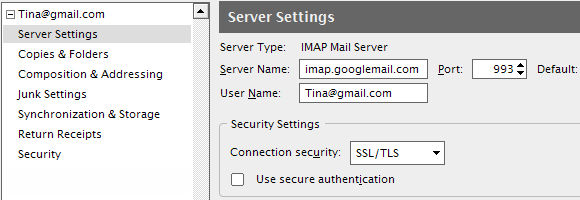
2. Perkelkite profilį į mobilųjį diską
Šią parinktį lengviau nustatyti, bet sunkiau išlaikyti. Techniškai nesinchronizuojate „Thunderbird“ el. Laiškų kompiuteriuose, kai naudojate šį metodą. Užuot pasiėmę visą „Thunderbird“ profilį, galite prieiti prie jo naudodami bet kurį kompiuterį.
Kadangi išorinis šaltinis skirtinguose kompiuteriuose turės skirtingą disko raidę, mes neketinsime perkelti profilio. Mes tiesiog nurodysime „Thunderbird“ profilio kelią naudodami -profilis Komandų eilutės argumentas „kelias“.
Komandinės eilutės argumentas atrodo taip:
„C: \ Program Files \ Mozilla Thunderbird \ thunderbird.exe“ -profilis „F: \ Mano TB profilis“
„Windows XP“ einate į> Pradėti > Bėk ir įveskite šią komandą, pakeisdami „F: \ Mano TB profilis“, Nurodant tikslų kelią į jūsų profilį.
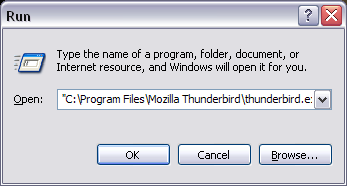
Norėdami tai padaryti šiek tiek lengviau, naudodamiesi maža programa, vadinama „TBLaunch“, galite sukurti nuimamojo disko nuorodą. Tu gali atsisiųskite TBLaunch čia. INSTALL.txt failas paaiškina, kaip naudoti įrankį, kuris buvo sukurtas prieš daugelį metų, kad „Thunderbird 0.7“ „nešiojamasis kompiuteris būtų šiek tiek patogesnis. Galite pakeisti „tbpath“.Ini faile su keliu į jūsų programos failų aplanką, kaip tai yra:„C: \ Programos failai \ „Mozilla Thunderbird“”
Ir, žinoma, visada turite nešiotis mobilųjį diską su savimi.
3. Perkelkite profilį į tinklo diską
Šis paskutinis „Thunderbird“ el. Pašto sinchronizavimo būdas reikalauja, kad turėtumėte prieigą prie bendro / tinklo disko. Tai yra patogiausias būdas ilgainiui. Tačiau tai apima esamo profilio perkėlimą į tą diską, kuris gali būti sudėtingas.
Pirmiausia uždarykite „Thunderbird“. Dabar perkelkite profilio aplanką į norimą vietą. „Windows XP“ savo „Thunderbird“ profilį rasite skiltyje> „C: \ dokumentai ir parametrai \ [vartotojo vardas] \ programos duomenys \ „Thunderbird \“ profiliai \ xxxxxxx.default”
Jei nematote aplanko „Programos duomenys“, taip yra todėl, kad jis paslėptas. Eikite į> Įrankiai > Aplanko nustatymai… > Vaizdas skirtuką ir po> Paslėpti failai ir aplankai pasirinkite> Rodyti paslėptus failus ir aplankus.
Kai profilis pateks į naują vietą, eikite į „“C: \ dokumentai ir parametrai \ [vartotojo vardas] \ programos duomenys \ „Thunderbird“ “ ir atidarykite> profiliai.ini failą teksto rengyklėje.
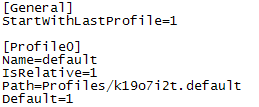 Šiame faile pateikiami visi profiliai, užregistruoti įdiegtame „Thunderbird“. Suraskite ką tik perkeltą ir pakeiskite> Kelias = linija į naują vietą, pavyzdžiui> Kelias = “E: \„ Thunderbird “profilis / xxxxxxx.default“
Šiame faile pateikiami visi profiliai, užregistruoti įdiegtame „Thunderbird“. Suraskite ką tik perkeltą ir pakeiskite> Kelias = linija į naują vietą, pavyzdžiui> Kelias = “E: \„ Thunderbird “profilis / xxxxxxx.default“
Įsitikinkite, kad pakeitėte> „IsRelative“ = 1 į> „IsRelative“ = 0 tuo atveju, jei pereisite iš santykinio į ne santykinį kelią. Taip pat brūkšnių kryptis kelyje pasikeis iš „/“ (santykinis) į „\“ (ne santykinis).
Šį metodą taip pat galite naudoti norėdami perkelti „Thunderbird“ profilį į kitą standžiojo disko skaidinį arba išorinį standųjį diską.
Galiausiai, jei supratote, kad tai gana sudėtinga, turėtumėte apsvarstyti galimybę pereiti prie „Gmail“, nes ji turi daugumą pranašumų, išvardytų aukščiau pateiktuose darbalaukio el. Pašto klientuose.
Šis straipsnis buvo parašytas anksčiau šis klausimas sugalvojo „MakeUseOf Answers“. Peržiūrėkite to klausimo komentarus, jei norite gauti daugiau pasiūlymų.
Tina apie vartotojų technologijas rašo daugiau nei dešimtmetį. Ji turi gamtos mokslų daktaro laipsnį, diplomą iš Vokietijos ir magistro laipsnį iš Švedijos. Jos analitinė padėtis padėjo jai tobulėti kaip „MakeUseOf“ technologijų žurnalistei, kur ji dabar vadovauja raktinių žodžių tyrimams ir operacijoms.


